Mitä tehdä, jos flash -asema seisoo nauhoituksesta

- 3770
- 136
- Dr. Darrel Jacobson
Pilvivarastojen kasvavasta suosiosta huolimatta flash -asemat ovat edelleen yleisin tapa tallentaa tietoa. Suojataksesi sitä luvattomalta deleetiolta, siirrosta tai uusien tietojen käyttöönotolta on erityinen. Joskus epäonnistuminen tapahtuu, ja suojaamaton asema antaa pääsyvirheen. Selvitetään, kuinka käsitellä sitä.

Syyt virheelle "levy on suojattu tallennukselta: poista suojaus tai käytä toista levyä"
Jos ikkuna näkyy sellaisella virheellä, levyä ei ole muotoiltu eikä halua kopioida tiedostoja, tähän voi olla useita syitä:
- Flash -asema on todella viallinen, ja kirjoitus "levy on suojattu tallennukselta", joka ilmestyi sattumalta, koska tietokone ei voinut ymmärtää, mikä siinä oli vikaa;
- Itse Windows osoittaa lukematta irrotettavan median kieltoa;
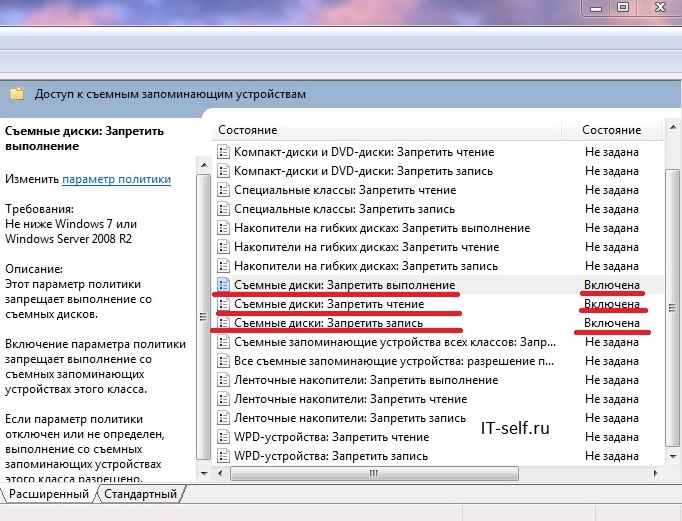
- Sinä estät pääsyn liikuttamalla vahingossa pienen liukusäätimen flash -asemalle;

- Haitalliset ohjelmistot vaikuttavat asemaan;
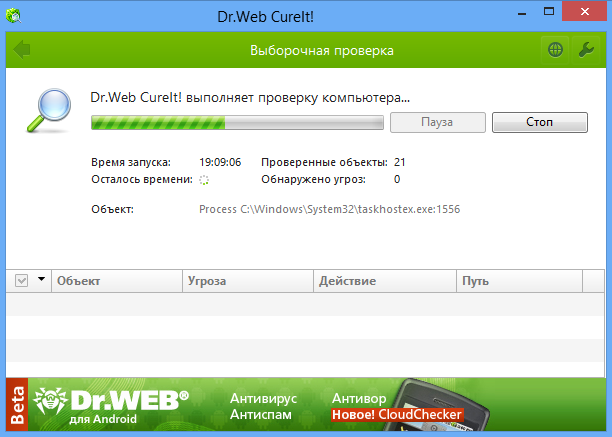
- PC: n USB: n alla oleva pesä oli rikki/särkynyt;
- Laiteohjain on asennettu väärin tai se ei ole ollenkaan;
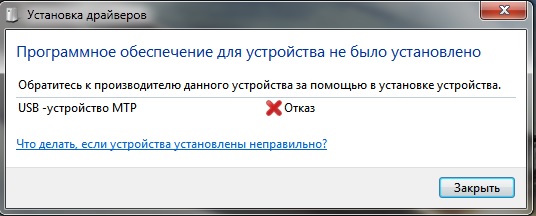
- Irrotat aina USB -flash -aseman juuri niin, käyttämättä "turvallista uuttamista" -vaihtoehtoa.
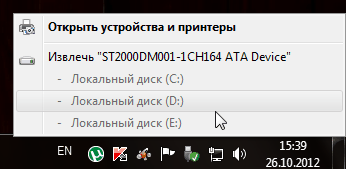
- Ja tietysti flash -asema voidaan todella suojata nauhoituksesta. Jos et ole ainoa, jolle se kuuluu, on syytä tarkistaa tämä mahdollisuus.
Nauhoitustyypit
Suojaus voi olla kahta tyyppiä:
- mekaaninen;
- Ohjelmisto.
Ensimmäisessä tapauksessa jo mainittu pieni liukusäädin on tarkoitettu aseman asemaan ja toiseen erityisohjelmiin.
Suojan mekaaninen poistaminen flash -asemalta
Tarkasta asema, varsinkin jos sinulla on SD -kortti. Sivulla näet pienen liukusäätimen. Jos siirrät sitä, tietojen tallennus on estetty. Mutta tässä tapauksessa sinun ei tarvitse miettiä pitkään, kuinka suojata suojaa flash -asemastasi ja miten se muotoilla - muuta vain painikkeen sijaintia.
Mutta tämä ei ole kaikki mitä voit tehdä: yritä lisätä flash -asema toiseen porttiin tai toiseen laitteeseen. Paikallisissa tietokoneissa edessä olevat liittimet lyövät ensin, koska niitä käytetään useimmiten. Paljon vahvempia ovat järjestelmäyksikön takana olevat.
Ohjelmistojen poistaminen tallennussuojauksen poistaminen
Jos edellinen vaihe ei ole auttanut sinua, aloitetaan vaikeammat manipulaatiot. Kokeile seuraavaa:
- Avaa "tietokone" ja löydä laite. Napsauta PKM, valitse "Muoto" ja tiedostojärjestelmä -osiossa NTFS FAT32: n sijasta, jota oletuksena käytetään flash -aseman muotoiluun. Siten poistat 4 Gt: n rajoituksen ja voit käsitellä enemmän tietoja. Mutta menetelmä viittaa siihen, että tulevaisuudessa levy katkaisee vain "turvallisen uuttamisen" kautta.
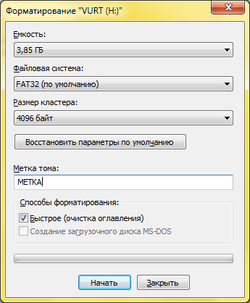
FAT32 on asennettu oletusarvoisesti, vaihda tämä parametri NTFS: ksi
- Voit myös auttaa rekisteröintieditorin käyttöä. Päästä järjestelmäsaku "Suorita", napsauta tätä sanaa oikealla painikkeella ja valitse Suorita järjestelmänvalvojana. Kirjoita sitten rivi "Regedit" ja napsauta ENTER. Löydä vasemmalla puolella HKEY_LOCAL_MACHINE -osiossa, se sisältää suuren järjestelmän haaran ja siinä on kansiot: CurrentControlset \ Control \ Storagedeviceplicies. Nyt oikealla kentällä kiinnitä huomiota WriteProtect -tiedostoon. Napsauta sitä kahdesti ja näkyvissä olevassa ikkunassa huomaa numero 0. Lataa tietokone uudelleen ja tarkista, miten kaikki toimii. Jos et ole löytänyt StorageEDeVicePolicies -ohjelmaa, lopeta ohjauskansio, napsauta Luo -osa, anna uudelle osalle poissaolon nimi ja jätä se auki. Nyt sinun on napsautettava sitä: Luo - parametri DWORD ja aseta se myös nollaarvo.
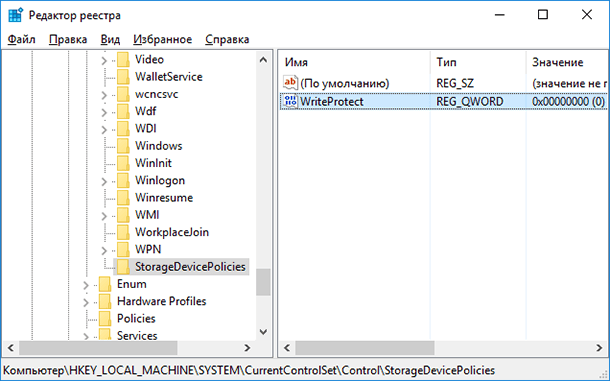
- Tarkista nyt paikallisen ryhmäkäytännön toimittaja. Suorita "Suorita" -ikkuna uudelleen, vain tällä kertaa lisää siihen: “Geedit.MSC "ja napsauta Enter. Olet kiinnostunut tavasta: Tietokoneen kokoonpanot - järjestelmänvalvojat - järjestelmä - pääsy irrotettaviin tallennuslaitteisiin. Katso viimeisessä kansiossa irrotettavia levyjä: estä Write Access -vaihtoehto. Se tulisi poistaa käytöstä. Napsauta kahdesti ja valitse "Poista käytöstä".
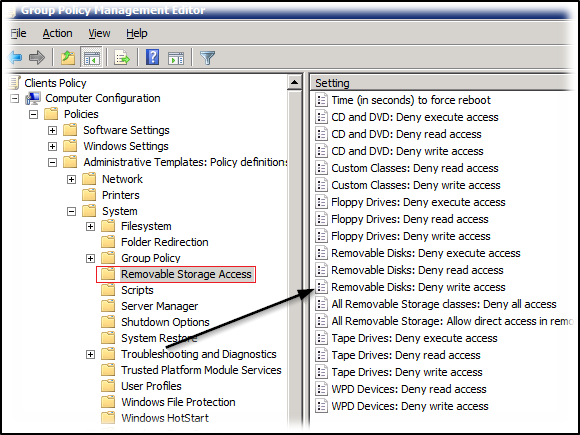
- "Komentorivin" käyttö auttaa myös poistamaan suojauksen tietueesta. On myös kätevää etsiä sitä "haun" kautta: aja vain "komentorivi", napsauta nimeä ja valitse Suorita järjestelmänvalvojana. Viimeisin tila on pakollinen, muuten järjestelmä vastustaa joukkueitasi ja vastaa, että et ole tarpeeksi oikein.
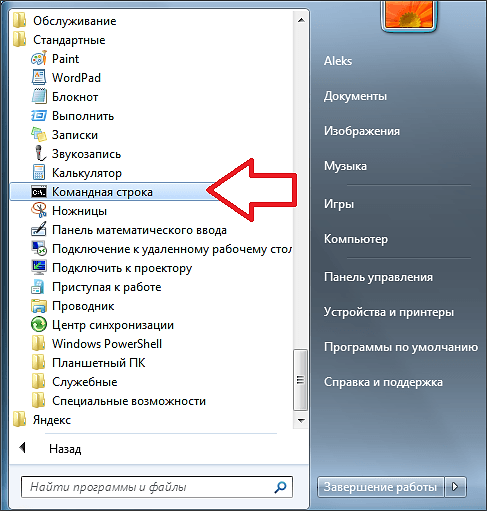 Joten nyt mustassa kentässä kirjoita jokainen täällä annettu sana ja napsauta Enter, mutta muista, että menetät kaikki tiedostot flash -asemasta:
Joten nyt mustassa kentässä kirjoita jokainen täällä annettu sana ja napsauta Enter, mutta muista, että menetät kaikki tiedostot flash -asemasta:Levy
Listalevy
Valitse levy x (Missä X on kirjain, joka tarkoittaa flash -asemaa, kun se on kytketty tietokoneeseen, se voi olla “levy G”, “levy E”, jne. P.)
Yksityiskohtainen levy - Katso, jos olet valinnut kyseisen flash -aseman, joukkue näyttää tietonsa;
Attributes -levy selkeä lukuisesti
Puhdas
Luo osio ensisijainen
Formatfs = fat32
Poistuminen
Jos flash -asemaa ei voida manipuloida, voit houkutella kolmannen osapuolen ohjelmia, jotka työskentelevät estettyjen median kanssa ja auttavat korjaamaan virheitä. Ohjelmiston valinta riippuu yrityksestä, jonka brändissä levy julkaistaan. Sinun on mentävä viralliselle verkkosivustolle ja löydettävä haluttu ohjelmisto. Pääsääntöisesti, vaikka sitä kutsutaan toisin, se sisältää palautumisen tai muodon apuohjelman rekisteröinnin.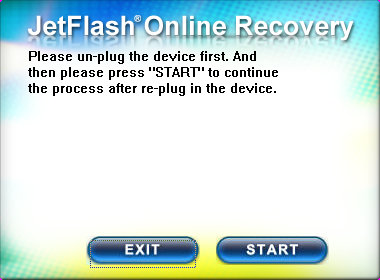
Kuinka avata tallennukselta suojattu flash -asema, joka on esitetty ohjelman ohjeissa. Vaihtoehtoista toimitetaan myös asennuksen aikana. Mutta muista vain, että kaikki tietueet, tiedostot, kansiot, valokuvat katoavat operaattorilta peruuttamattomasti, joten älä kiirehdi turvautumaan radikaaleihin menetelmiin - aloita jotain turvallisempaa.
- « Mikä on parempi valita iPhonen ja Android -älypuhelimen välillä
- Windows -salasanan palautus käynnistyksen flash -asemalla »

